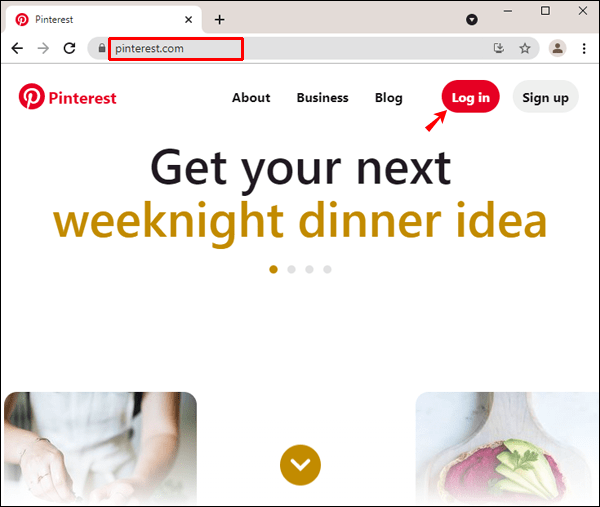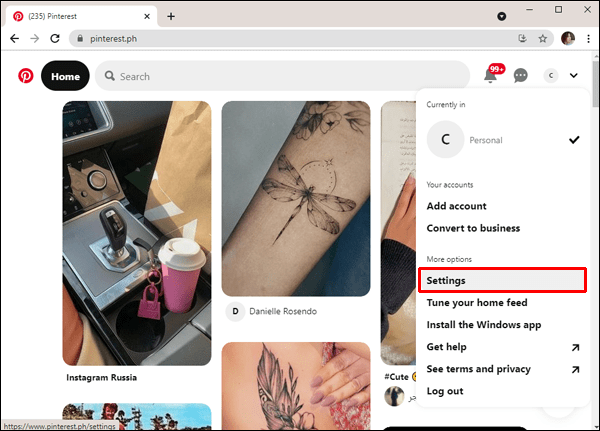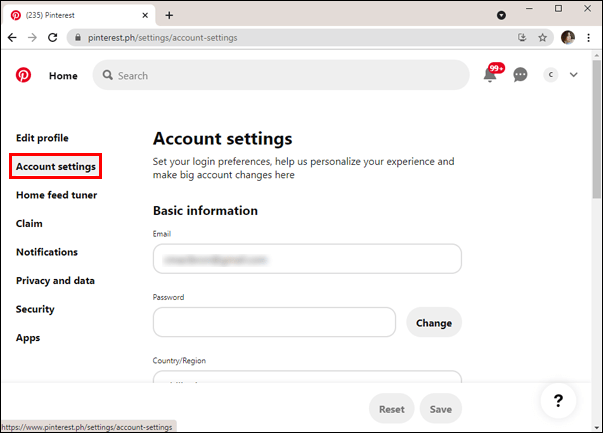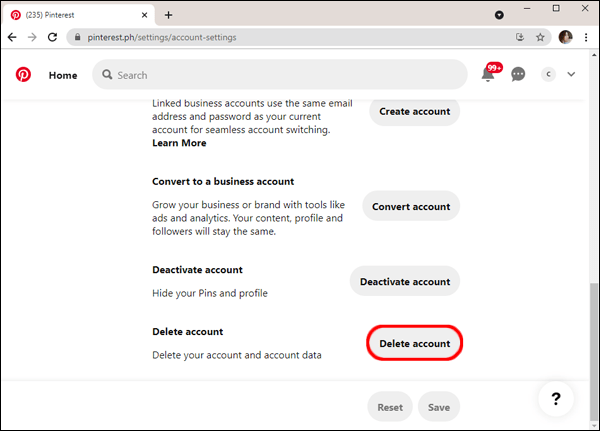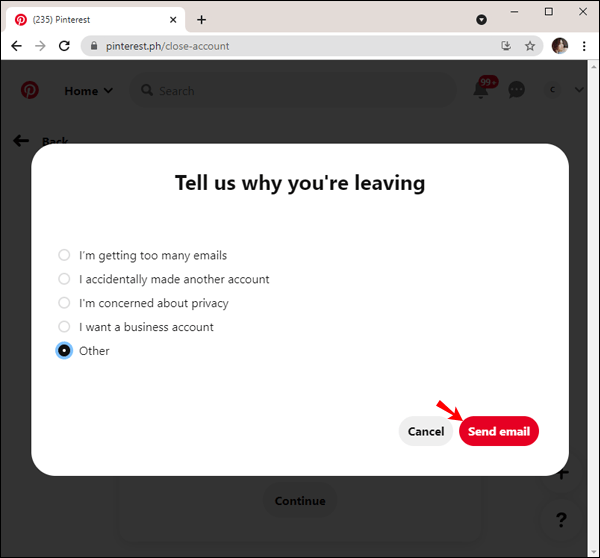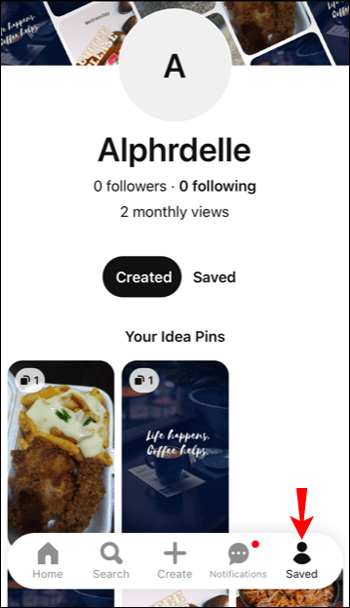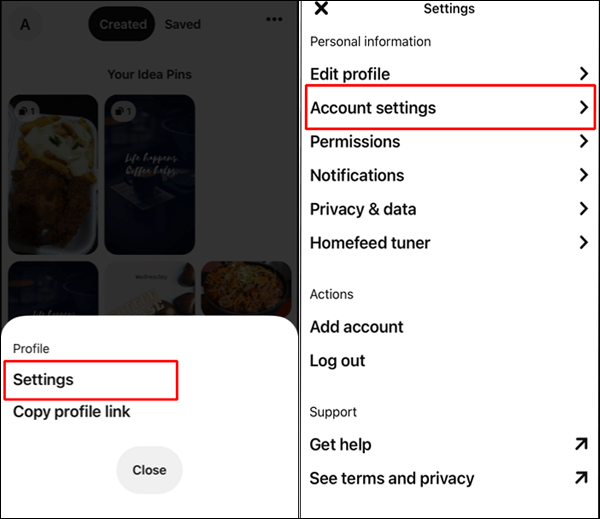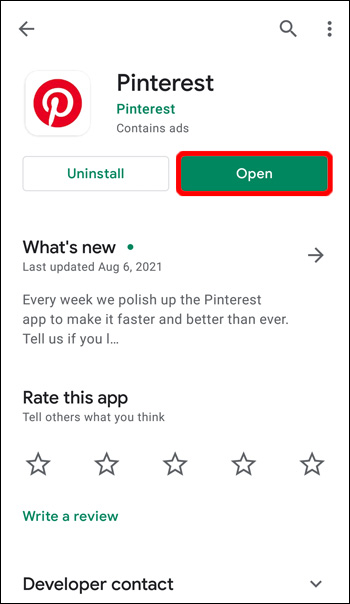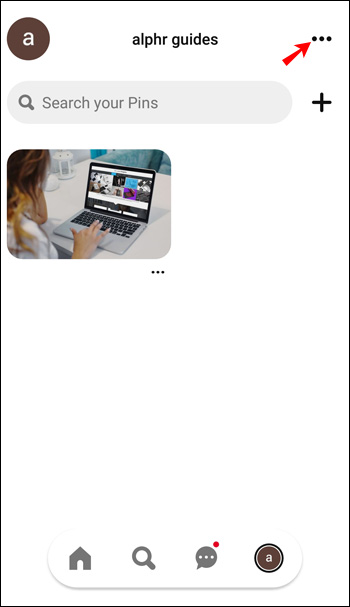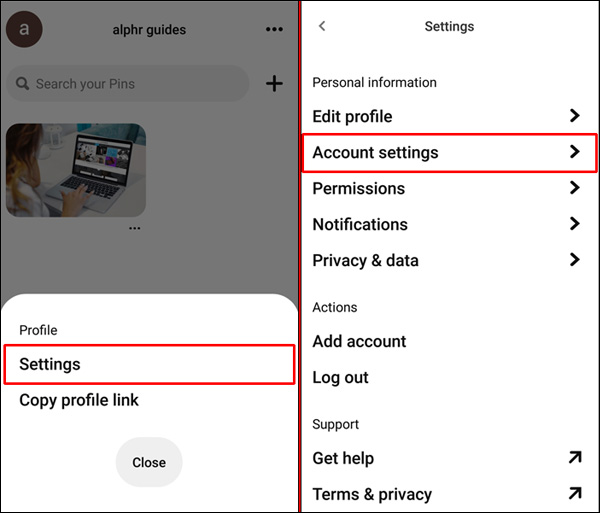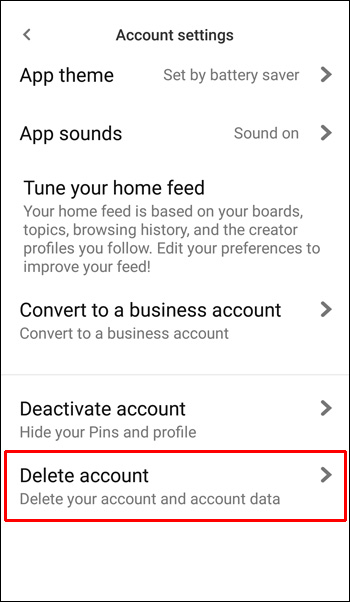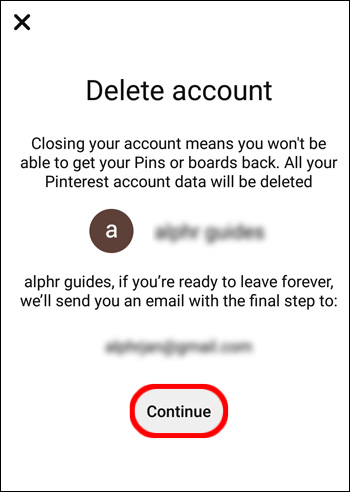Kung gusto mong makita ang perpektong palamuti para sa iyong tahanan sa hinaharap, ang Pinterest ay ang perpektong lugar upang magsimula. Maaari kang lumikha ng walang katapusang mga mood board na may mga ideya sa panloob na disenyo at hanapin ang tamang quote para sa bawat okasyon. Ngunit ang visual discovery na engine na ito ay maaaring maging napakalaki paminsan-minsan.

Gayunpaman, pagkatapos ng ilang sandali, maaaring hindi na nasisiyahan ang ilang tao sa pag-browse sa hindi mabilang na mga na-curate na larawan at hindi na nila nilayong gamitin ang mga ito. Sa kabutihang palad, mayroon kang opsyon na tanggalin nang permanente ang iyong Pinterest account.
Ang proseso ay diretso, at madali mo itong magagawa mula sa halos anumang device. Sa artikulong ito, gagabayan ka namin sa proseso ng pagsasara ng iyong Pinterest account para sa kabutihan.
Paano Permanenteng Tanggalin ang Iyong Pinterest Account Mula sa PC
Mas gusto ng maraming tao na mag-browse sa Pinterest at i-pin ang kanilang mga pinili sa kanilang mga computer. Mas makikita mo ang mga item sa home feed at mapapamahalaan mo ang mga board sa ilang pag-click lang.
Kung iyon ang pinili mong paraan ng pagba-browse, malamang kung paano mo gustong tanggalin ang account. Sundin ang mga hakbang na ito upang permanenteng isara ang Pinterest account:
- Pumunta sa Pinterest gamit ang iyong browser at mag-log in sa iyong account.
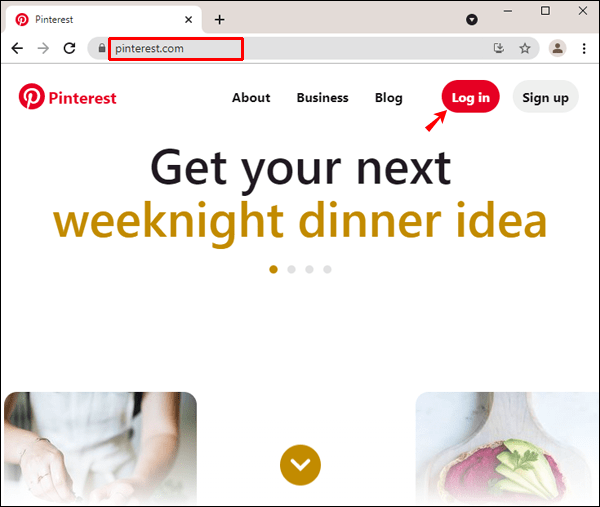
- Mag-click sa pababang arrow sa tabi ng iyong larawan sa profile sa kanang sulok sa itaas ng browser.

- Mula sa drop-down na menu, piliin ang "Mga Setting" sa ilalim ng "Higit pang mga opsyon."
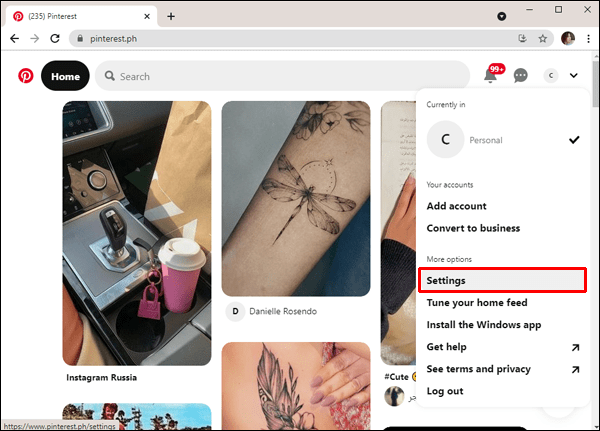
- Ngayon, mag-click sa "Mga Setting ng Account" mula sa listahan ng mga opsyon sa kaliwang bahagi ng window.
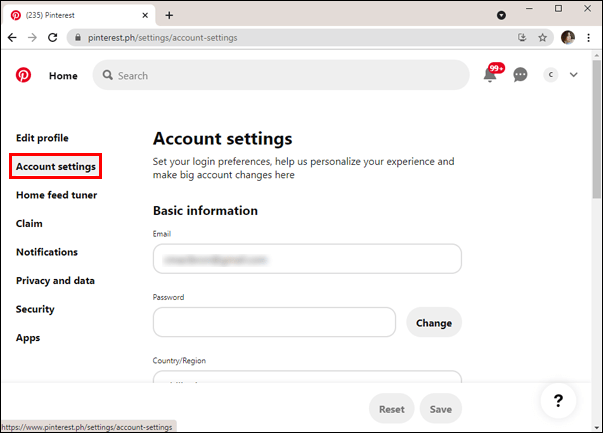
- Mag-scroll sa ibaba ng screen at mag-click sa opsyong "Tanggalin ang account".
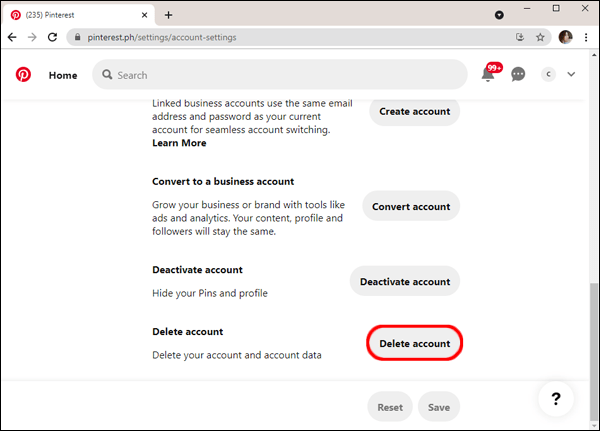
- May lalabas na window, na magtatanong sa iyo ng dahilan para sa iyong desisyon. Piliin ang opsyong naaangkop sa iyo at pagkatapos ay mag-click sa “Magpadala ng email.”
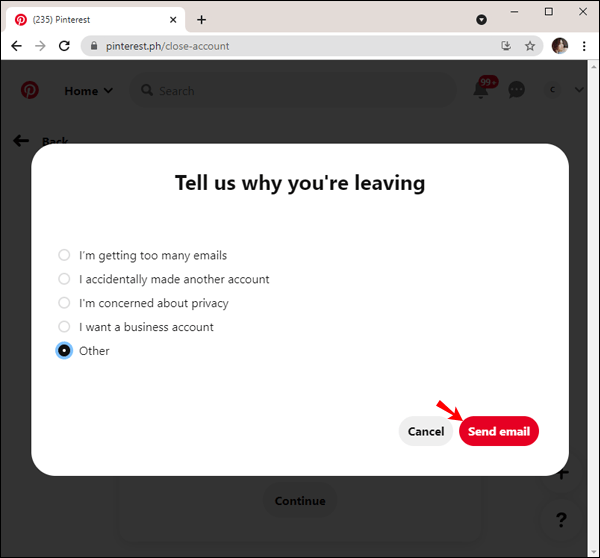
- Makakatanggap ka ng email mula sa Pinterest upang kumpirmahin ang iyong piniling tanggalin ang iyong account. Sa mensahe, mag-click sa pindutang "Oo, tanggalin ang account".

Aalisin kaagad ng pagkilos na ito ang iyong Pinterest account, pati na rin ang data na nauugnay sa account.
Paano Magtanggal ng Pinterest Account nang Permanenteng Mula sa iPhone
Kung isa kang user ng iPhone at pagod na sa Pinterest, maaari mong i-uninstall ang app anumang oras. Gayunpaman, kung mayroon kang iba pang mga dahilan at gusto mong ganap na tanggalin ang account, narito kung paano mo ito magagawa gamit ang iyong iPhone:
- Ilunsad ang Pinterest app sa iyong iPhone at mag-log in sa iyong account.

- I-tap ang iyong larawan sa profile sa panel sa ibaba ng screen.
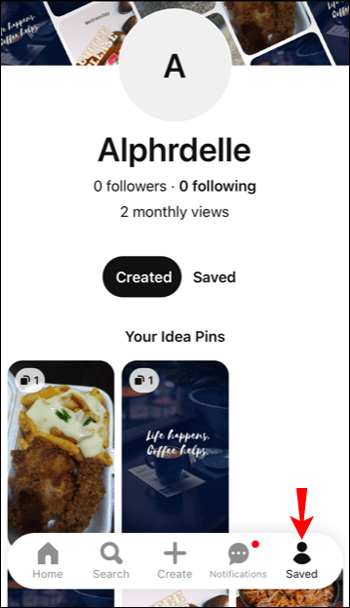
- Ngayon, i-tap ang tatlong pahalang na tuldok sa kanang sulok sa itaas ng screen.

- May lalabas na panel sa ibaba. Tapikin ang "Mga Setting" at pagkatapos ay "Mga Setting ng Account."
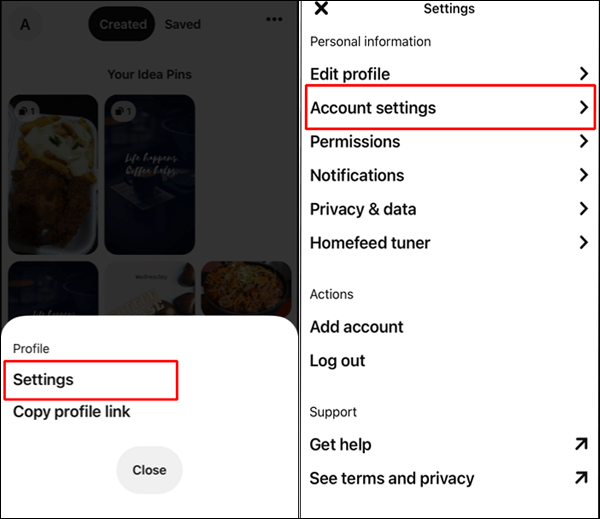
- Mag-scroll sa ibaba ng screen at mag-click sa "Tanggalin ang account."

- May lalabas na mensahe sa screen na nagpapaliwanag na malapit mo nang mawala ang iyong account at lahat ng data. Kung gusto mong magpatuloy, magpapadala sa iyo ang Pinterest ng email. Pindutin ang pindutang "Magpatuloy".

- Tingnan ang iyong inbox at piliin ang button na "Oo, tanggalin ang account" sa email upang kumpirmahin ang iyong desisyon.

Tandaan na maaaring mapunta ang email sa junk mail folder, kaya kung hindi mo ito makita, tingnan din ang iba pang mga lokasyon.
Paano Permanenteng Tanggalin ang Iyong Pinterest Account Mula sa Android
Tiniyak ng Pinterest na ang kanilang mobile app ay gumagana nang pareho anuman ang iyong ginagamit na device. Samakatuwid, ang mga user ng Android na gustong tanggalin ang kanilang Pinterest account sa isang telepono o tablet ay kailangang sundin ang parehong mga hakbang na ginagawa ng mga user ng iPhone. Narito kung paano ito gumagana:
- Buksan ang Pinterest app sa iyong Android device at mag-log in gamit ang iyong mga kredensyal.
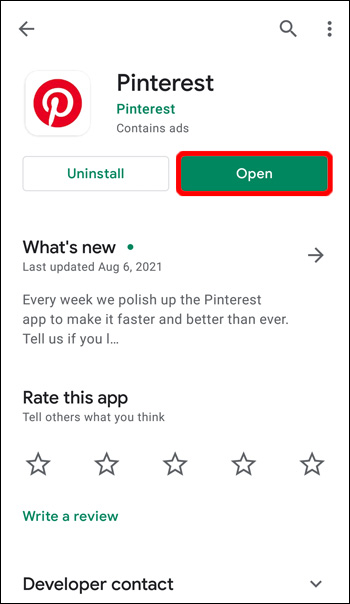
- I-tap ang iyong larawan sa profile. Ito ay matatagpuan sa ibaba ng screen.

- Pagkatapos, i-tap ang tatlong pahalang na tuldok sa kanang sulok sa itaas ng screen.
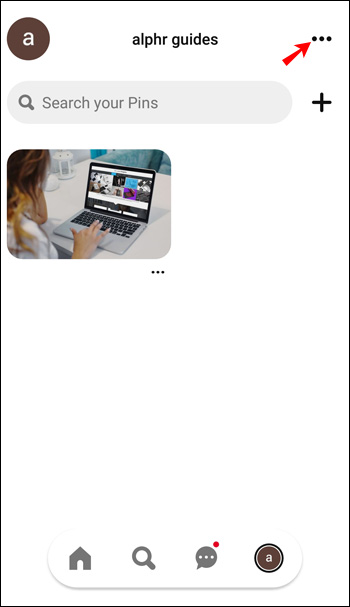
- Piliin ang "Mga Setting" mula sa pop-up panel at pagkatapos ay piliin ang "Mga setting ng account.
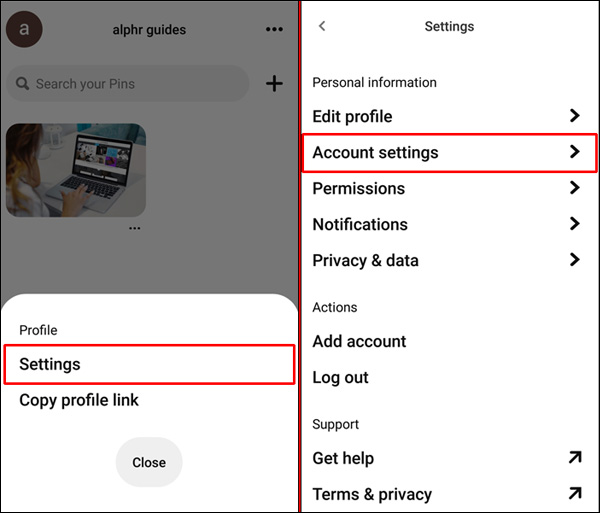
- Mag-scroll sa ibaba at piliin ang "I-delete ang account."
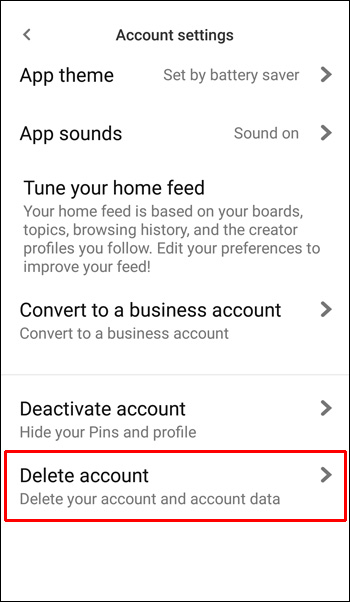
- Ipapaalam sa iyo ng Pinterest na makakatanggap ka ng email ng kumpirmasyon tungkol sa pag-aalis ng account. I-tap ang "Magpatuloy."
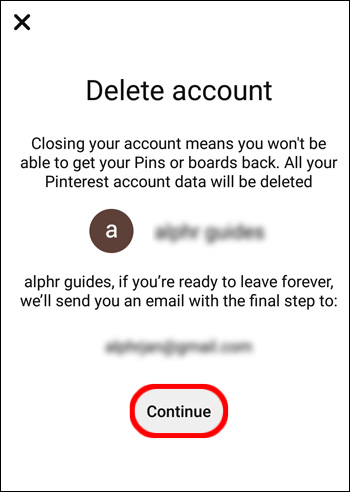
- Kapag binuksan mo ang email mula sa Pinterest sa iyong inbox, tiyaking mag-click sa pulang button na “Oo, tanggalin ang account” upang masundan.

Kung nagkakaproblema ka sa paghahanap ng email mula sa Pinterest, posibleng nailagay ito sa ibang folder. Maaari kang maghanap sa pamamagitan ng pag-type sa linya ng paksa na nagsasabing, "Huling pagsusuri sa seguridad upang tanggalin ang iyong account," at pabilisin ang proseso.
Paano Permanenteng Tanggalin ang Iyong Pinterest Account Mula sa isang iPad
Mas gugustuhin ng ilang tao na i-delete nang direkta ang kanilang Pinterest account mula sa isang iPad. Sa kabutihang palad, ang proseso ay kapareho ng kung ano ang kailangang gawin ng mga user ng iPhone at Android, ngunit nakikinabang sila sa mas malaking screen. Narito kung paano mabilis na alisin ang Pinterest account mula sa isang iPad:
- Buksan ang iyong Pinterest app sa iPad at gamitin ang iyong impormasyon sa pag-login.
- I-tap ang iyong profile (isa sa apat na button sa panel sa ibaba ng screen.)
- Pagkatapos, i-tap ang tatlong pahalang na tuldok sa kanang sulok sa itaas.
- Piliin ang "Mga Setting" mula sa isang pop-up na menu at pagkatapos ay piliin ang "Mga setting ng account."
- Ang opsyong "Tanggalin ang account" ay nasa pinakailalim ng screen. Kapag na-tap mo ito, makakakita ka ng bagong mensahe mula sa Pinterest.
- Para ipagpatuloy ang proseso, padadalhan ka nila ng email para kumpirmahin ang desisyong ito. I-tap ang "Magpatuloy."
- Awtomatikong mapupunta ang email sa iyong inbox. Kapag binuksan mo ito, tiyaking i-tap ang button na “Oo, tanggalin ang account”.
Pagkatapos lamang maipadala ang kumpirmasyon sa email sa Pinterest, tatanggalin ang iyong account.
Mga karagdagang FAQ
Maaari ko bang pansamantalang i-disable ang account?
Ang sagot ay oo, kaya mo. Binibigyan ng Pinterest ang mga user ng opsyon na magpahinga mula sa Pinterest nang hindi permanenteng isinasara ang kanilang mga account.
Sa pangkalahatan, tinitiyak ng pagkilos na ito na walang makakakita sa iyong Mga Pin at sa iyong profile. Nawawalan ka rin ng anumang mga link sa YouTube, Etsy, Instagram, at anumang iba pang nauugnay na platform.
Sa madaling paraan, ang opsyon na "I-deactivate ang Account" ay nasa itaas mismo ng "Delete account" anuman ang device.
Ipo-prompt ka ng Pinterest na mag-iwan ng dahilan kung bakit mo dine-deactivate ang iyong account, at iyon lang. Maaari kang bumalik at i-activate ang iyong account anumang oras sa pamamagitan lamang ng pag-sign in gamit ang iyong impormasyon.
Maaari ko bang i-undo ang pagtanggal ng aking account?
Kapag permanente na itong na-delete, wala ka nang magagawa tungkol sa pagbabalik ng iyong Pinterest account. Gayunpaman, sa sandaling gawin mo ang lahat ng mga hakbang upang tanggalin ang iyong account, mayroon ka pa ring 14 na araw upang baguhin ang iyong isip.
Ang email na natanggap mo mula sa Pinterest upang kumpirmahin na gusto mong tanggalin ang account ay malinaw na nagsasaad nito. Maaari kang, sa anumang punto sa loob ng dalawang linggong ito, mag-log in muli gamit ang iyong impormasyon. Kung gagawin mo, papadalhan ka ng Pinterest ng email sa muling pagsasaaktibo, at maaari mong simulan ang paggamit ng account tulad ng dati.
Paalam o See You Later sa Pinterest
Kung matagal ka nang gumagamit ng Pinterest, malamang na marami kang pin na nagsisilbing inspirasyon. Gayunpaman, kung nakita mo ang iyong sarili na gumugugol ng masyadong maraming oras sa pangangarap ng isang "Pinterest-perfect" na buhay, marahil ay oras na upang magpahinga mula dito.
Kung sigurado kang hindi mo na kakailanganin ang iyong Pinterest account, magpatuloy at permanenteng tanggalin ito. Tandaan na magkakaroon ka ng dalawang linggo upang baguhin ang iyong isip.
Sa kabilang banda, kung ang kailangan mo lang ay isang pahinga, at sigurado kang babalik ka para mag-browse para sa panloob na disenyo at mga cute na larawan ng hayop, kung gayon ang pag-deactivate ng account saglit ay isang mas simpleng solusyon. Alinmang paraan, ang proseso ay mabilis at madali.
Gumagamit ka ba ng Pinterest? Naisip mo na bang permanenteng tanggalin ito? Ipaalam sa amin sa seksyon ng mga komento sa ibaba.